在三星 Galaxy 手機上存取安全資料夾的 4 種方法
方法 1:從應用程式抽屜或主畫面
首次建立安全資料夾後,您可以從手機的應用程式抽屜或主螢幕輕鬆存取它。方法如下:
第 1 步:在主畫面上向上滑動,然後點選 安全資料夾。
您將被要求使用 PIN 或密碼登入。進入後,您將在安全資料夾中找到圖庫、聯絡人、日曆、便箋等本機應用程式。
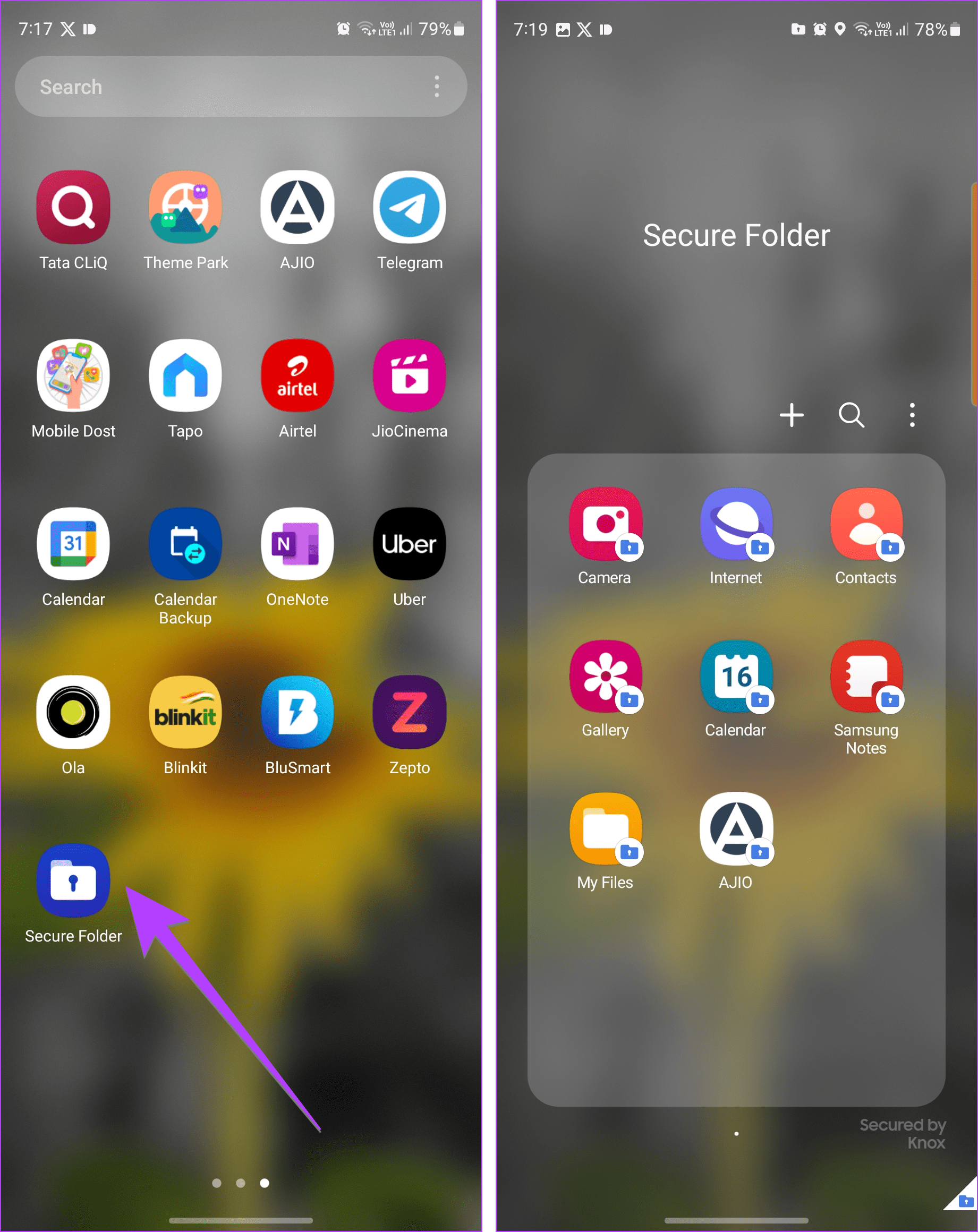
第2 步: 若要在主畫面上新增安全資料夾應用程式圖標,請長按安全資料夾圖示,然後選擇新增至主畫面。
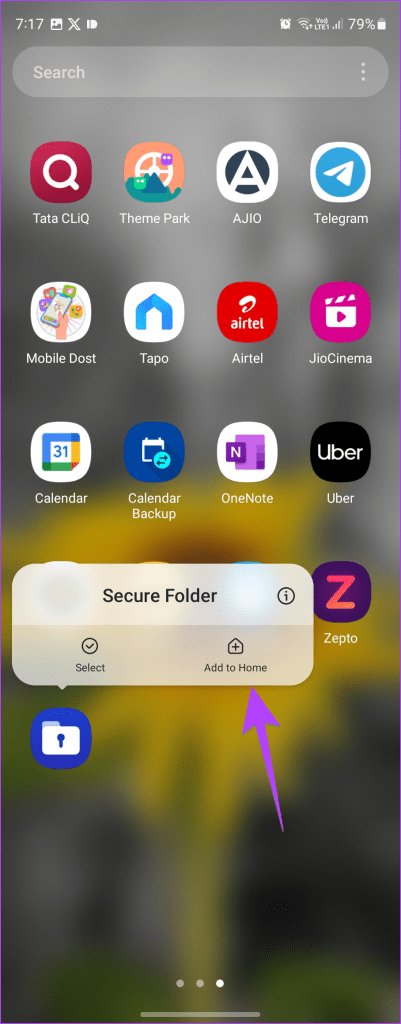
提示:了解如何更改 Samsung Galaxy 手機上的應用程式抽屜。
方法 2:使用搜尋開啟安全資料夾
步驟 1: 點擊 Finder 圖示 在您的 Samsung Galaxy 手機上開啟搜尋。
或者,打開應用程式抽屜並點擊頂部的搜尋欄。
第 2 步:鍵入 安全資料夾。一旦它顯示在搜尋結果中,請點擊它。
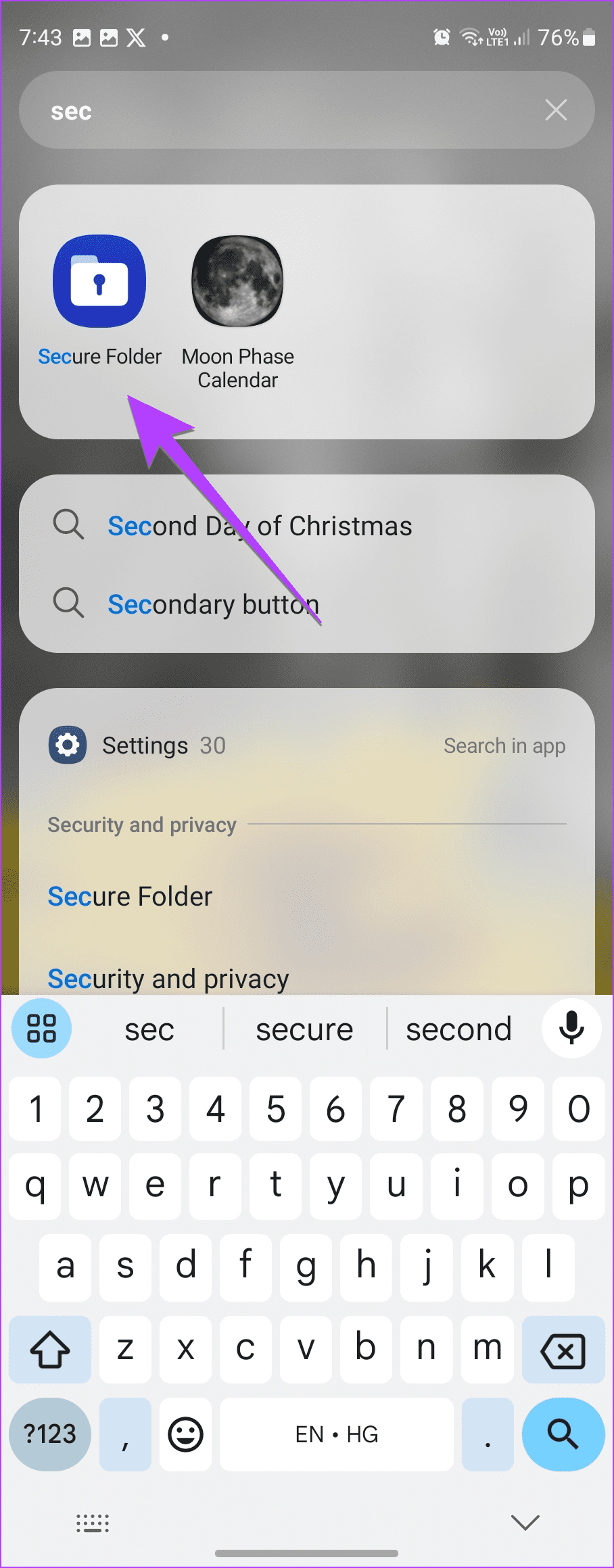
方法 3:從 Play 商店
第 1 步:打開手機上的 Play 商店。
第 2 步:點選頂部的搜尋欄,然後輸入 secure.
您將看到許多安全資料夾應用程式。
第 3 步: 點擊應用程式名稱下顯示 Samsung Electronics 的選項。
第4步:最後,點選開啟按鈕。
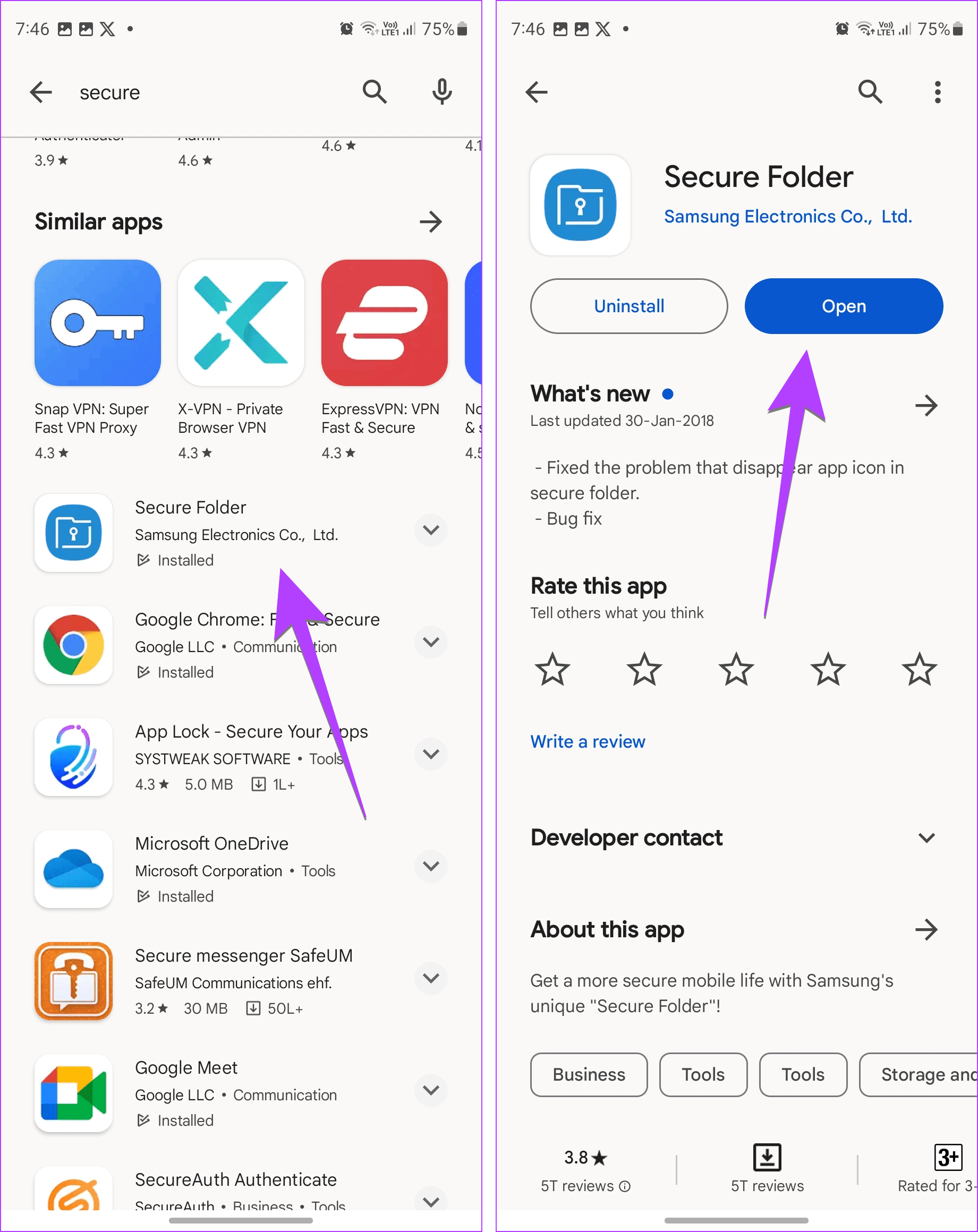
方法4:從側鍵
如果您定期存取三星的安全資料夾,您可以將其指派給三星 Galaxy 手機的側鍵(電源按鈕)。
第 1 步:在您的 Samsung Galaxy 手機上啟動 設定。
第2步:前往進階功能,然後按側鍵。
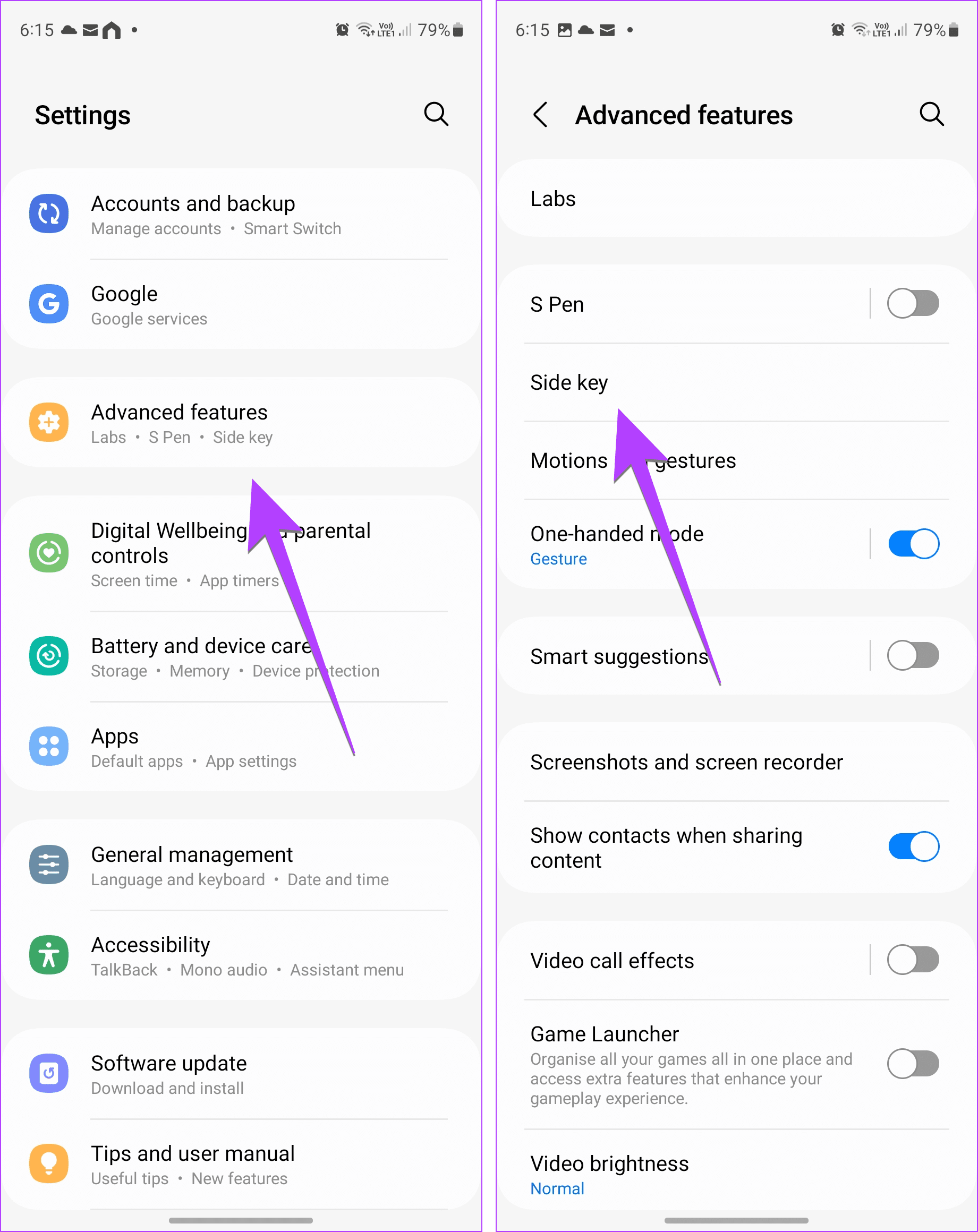
第3步:啟用旁的切換按鈕雙擊並選擇開啟 應用程式。
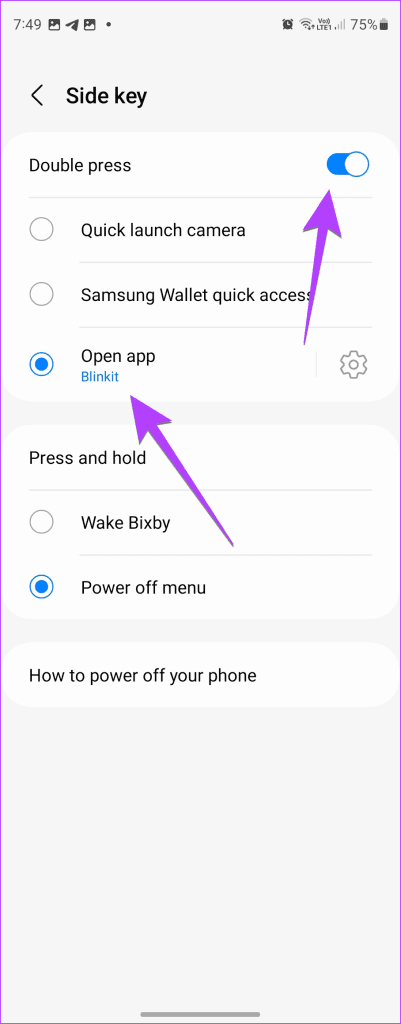
第 4 步: 點擊設定圖示並選擇安全資料夾。
第 5 步: 現在,每當您想要存取安全資料夾時,請雙擊 側邊,又稱電源按鈕。
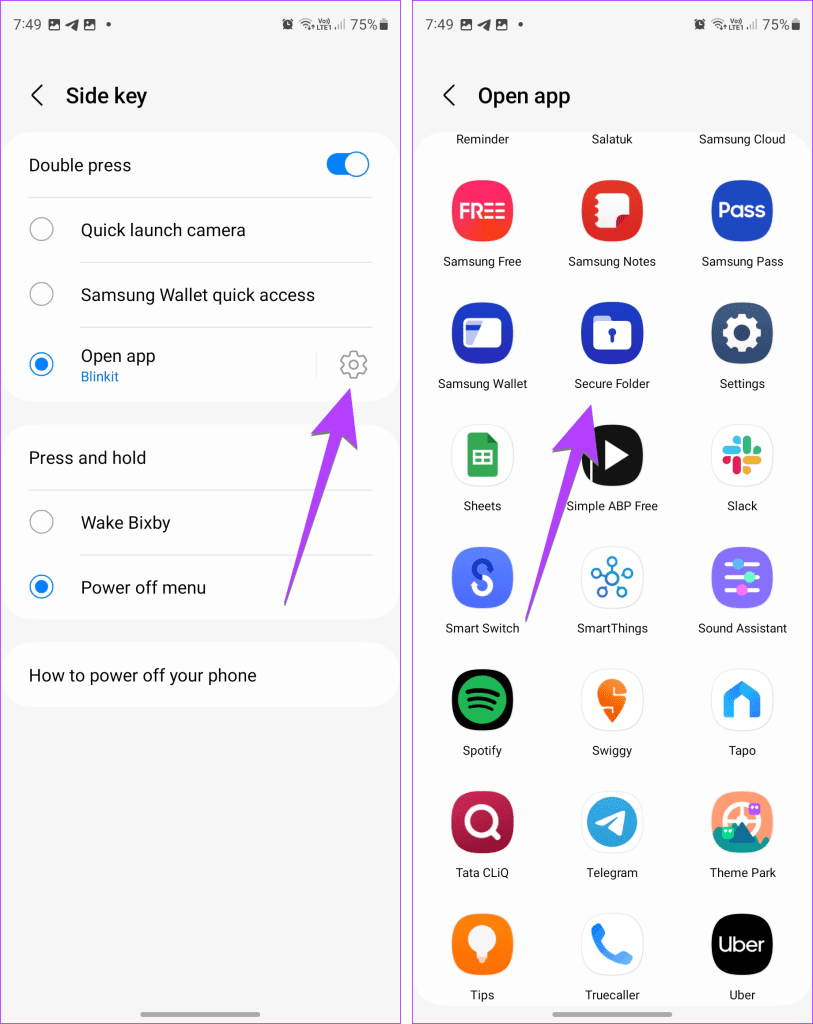
提示:了解如何在 Android 上不使用電源按鈕進行螢幕截圖。
有關存取安全資料夾的常見問題
如果您忘記了安全資料夾的憑證,請輸入一次錯誤的密碼。然後,點擊“忘記”,然後點擊“重置”。現在,使用您的三星帳戶詳細資料登入以重設密碼。只有當您在忘記密碼之前在安全資料夾設定中啟用「使用三星帳戶重設」時,此方法才有效。
要完全刪除安全資料夾,請前往「設定」>「安全性和隱私權」>「安全資料夾」>「更多設定」。點選卸載。系統將詢問您是否要將檔案移出安全資料夾。
我們希望本指南可以幫助您輕鬆存取三星上的安全資料夾。除了安全資料夾之外,您還可以使用其他方式隱藏三星手機上的應用程式和照片或影片。
-
 修正 Google Chrome 在 Mac 上無法開啟的 2 種方法初步修復 讓 Google Chrome 啟動時開啟:開啟系統偏好設定 > 選擇使用者和群組 > 滑動至登入項目 > 選擇圖示 > 選擇 Google Chrome > 點選新增按鈕。 更新或重新安裝 Google Chrome:Google 經常發布更新,為 Google Chrome 添加新功...軟體教學 發佈於2024-11-08
修正 Google Chrome 在 Mac 上無法開啟的 2 種方法初步修復 讓 Google Chrome 啟動時開啟:開啟系統偏好設定 > 選擇使用者和群組 > 滑動至登入項目 > 選擇圖示 > 選擇 Google Chrome > 點選新增按鈕。 更新或重新安裝 Google Chrome:Google 經常發布更新,為 Google Chrome 添加新功...軟體教學 發佈於2024-11-08 -
 關於 iPhone 14 的電池健康問題您需要了解什麼您是否注意到,長期使用後,您的 iPhone 14 或 iPhone 14 Pro 的電池健康狀況比平常惡化得更快?您並不孤單,因為網路上已經出現了許多關於此問題的報告。以下是您需要了解的有關 iPhone 14 電池問題的所有資訊。 iPhone 14 用戶報告電池健康問題 iPhone 1...軟體教學 發佈於2024-11-08
關於 iPhone 14 的電池健康問題您需要了解什麼您是否注意到,長期使用後,您的 iPhone 14 或 iPhone 14 Pro 的電池健康狀況比平常惡化得更快?您並不孤單,因為網路上已經出現了許多關於此問題的報告。以下是您需要了解的有關 iPhone 14 電池問題的所有資訊。 iPhone 14 用戶報告電池健康問題 iPhone 1...軟體教學 發佈於2024-11-08 -
 如何使用 PowerPoint Speak 閱讀簡報文本想要聽到 PowerPoint 簡報中的文字被大聲朗讀而無需親自朗讀嗎?透過 PowerPoint 的語音功能(也稱為文字轉語音),您可以做到。它易於使用並且有多種用途。 以下是如何使用 PowerPoint Speak。 如何使用 PowerPoint Speak:逐步 首先,請注意,Powe...軟體教學 發佈於2024-11-08
如何使用 PowerPoint Speak 閱讀簡報文本想要聽到 PowerPoint 簡報中的文字被大聲朗讀而無需親自朗讀嗎?透過 PowerPoint 的語音功能(也稱為文字轉語音),您可以做到。它易於使用並且有多種用途。 以下是如何使用 PowerPoint Speak。 如何使用 PowerPoint Speak:逐步 首先,請注意,Powe...軟體教學 發佈於2024-11-08 -
 Windows 11 控制台缺少關鍵設置,在這裡可以找到它們多年來,甚至可以追溯到 Windows 95 時代,控制面板是您與 Windows 設定互動的主要方式。有時,您可能需要深入使用設備管理器應用程序,或者如果事情真的很嚴重,則打開註冊表編輯器,但通常情況下,這一切都在控制面板中。 在 Windows 的最後幾個版本中,微軟已經將越來越多的設定從控...軟體教學 發佈於2024-11-08
Windows 11 控制台缺少關鍵設置,在這裡可以找到它們多年來,甚至可以追溯到 Windows 95 時代,控制面板是您與 Windows 設定互動的主要方式。有時,您可能需要深入使用設備管理器應用程序,或者如果事情真的很嚴重,則打開註冊表編輯器,但通常情況下,這一切都在控制面板中。 在 Windows 的最後幾個版本中,微軟已經將越來越多的設定從控...軟體教學 發佈於2024-11-08 -
 如果我的電腦無法升級到 Windows 11,我該怎麼辦?隨著 Windows 10 的生命週期終止日期於 2025 年 10 月 14 日到來,如何處理舊電腦的話題變得越來越重要。簡單的答案是升級到 Windows 11,但如果無法升級怎麼辦?堅持使用 Windows 10 是答案嗎? 為什麼人們會丟掉 Windows 10 電腦? Canalys...軟體教學 發佈於2024-11-08
如果我的電腦無法升級到 Windows 11,我該怎麼辦?隨著 Windows 10 的生命週期終止日期於 2025 年 10 月 14 日到來,如何處理舊電腦的話題變得越來越重要。簡單的答案是升級到 Windows 11,但如果無法升級怎麼辦?堅持使用 Windows 10 是答案嗎? 為什麼人們會丟掉 Windows 10 電腦? Canalys...軟體教學 發佈於2024-11-08 -
 您的計算機中缺少 Bink2w32.dll 嗎?如何修復它您是否突然遇到bink2w32.dll遺失的錯誤?是什麼原因導致此錯誤以及如何修復它?修復過程中有什麼需要注意的嗎?您可以從 MiniTool Solution 中獲得本指南的詳細答案。 使用者案例我正在運行帶有最新更新的 Windows 8.1 PC。直到最近它一直運作良好。現在它顯示Bink2w...軟體教學 發佈於2024-11-08
您的計算機中缺少 Bink2w32.dll 嗎?如何修復它您是否突然遇到bink2w32.dll遺失的錯誤?是什麼原因導致此錯誤以及如何修復它?修復過程中有什麼需要注意的嗎?您可以從 MiniTool Solution 中獲得本指南的詳細答案。 使用者案例我正在運行帶有最新更新的 Windows 8.1 PC。直到最近它一直運作良好。現在它顯示Bink2w...軟體教學 發佈於2024-11-08 -
 如何修復 Windows 上遺失的 Outlook Scanpst.exe 檔案?作為最著名的電子郵件用戶端之一,Outlook 在全球擁有數百萬用戶。但是,它可能會發生各種錯誤,例如遺失 Outlook scanpst.exe 檔案。有幾個人報告了這個問題。如果您是其中之一,您知道如何解決這個問題嗎?閱讀這篇 MiniTool 文章以獲得答案。 雖然新 Outlook 已經發布...軟體教學 發佈於2024-11-08
如何修復 Windows 上遺失的 Outlook Scanpst.exe 檔案?作為最著名的電子郵件用戶端之一,Outlook 在全球擁有數百萬用戶。但是,它可能會發生各種錯誤,例如遺失 Outlook scanpst.exe 檔案。有幾個人報告了這個問題。如果您是其中之一,您知道如何解決這個問題嗎?閱讀這篇 MiniTool 文章以獲得答案。 雖然新 Outlook 已經發布...軟體教學 發佈於2024-11-08 -
 重新安裝目前版本的 Windows 以修復系統文件當您嘗試更新 Windows 作業系統時,您可能會收到「重新安裝目前版本的 Windows 以修復系統檔案和元件」錯誤訊息。 MiniTool 的這篇文章介紹如何解決這個問題。 當您嘗試在「設定」中下載並安裝累積更新時,您可能會收到「重新安裝目前版本的 Windows 以修復系統檔案和元件」訊息。以...軟體教學 發佈於2024-11-08
重新安裝目前版本的 Windows 以修復系統文件當您嘗試更新 Windows 作業系統時,您可能會收到「重新安裝目前版本的 Windows 以修復系統檔案和元件」錯誤訊息。 MiniTool 的這篇文章介紹如何解決這個問題。 當您嘗試在「設定」中下載並安裝累積更新時,您可能會收到「重新安裝目前版本的 Windows 以修復系統檔案和元件」訊息。以...軟體教學 發佈於2024-11-08 -
 微軟最近的人工智慧推動對於手持遊戲電腦來說可能是個壞消息微软在最近推出了与英特尔、AMD 和高通成立的合资企业“人工智能 PC”后,全力投入人工智能领域。即将推出的“AI PC”的规格之一列出了至少 45 TOPS 的神经处理单元 (NPU) 性能。这对于 Steam Deck 和该团伙来说可能是个坏消息。原因如下。 专注于 AI 技术意味着更少的缓...軟體教學 發佈於2024-11-08
微軟最近的人工智慧推動對於手持遊戲電腦來說可能是個壞消息微软在最近推出了与英特尔、AMD 和高通成立的合资企业“人工智能 PC”后,全力投入人工智能领域。即将推出的“AI PC”的规格之一列出了至少 45 TOPS 的神经处理单元 (NPU) 性能。这对于 Steam Deck 和该团伙来说可能是个坏消息。原因如下。 专注于 AI 技术意味着更少的缓...軟體教學 發佈於2024-11-08 -
 如何將智慧型手機用作 Windows 麥克風無論您是與朋友一起玩遊戲還是參加 Zoom 工作通話,在當今的後疫情時代,麥克風都是必需的。但如果您的 PC 沒有專用麥克風,您可以將智慧型手機用作 Windows 麥克風。我們將在下面向您展示如何操作。 如何將 Android 手機用作 Windows 麥克風 如果您有 Android 手機...軟體教學 發佈於2024-11-08
如何將智慧型手機用作 Windows 麥克風無論您是與朋友一起玩遊戲還是參加 Zoom 工作通話,在當今的後疫情時代,麥克風都是必需的。但如果您的 PC 沒有專用麥克風,您可以將智慧型手機用作 Windows 麥克風。我們將在下面向您展示如何操作。 如何將 Android 手機用作 Windows 麥克風 如果您有 Android 手機...軟體教學 發佈於2024-11-08 -
 Windows 10 更新後照片應用程式無法執行,如何修復有時,但並非總是如此,Windows 10 更新可能會導致一些故障。有些人報告說,Windows 10 更新後,照片應用程式停止運作。類似的問題也會發生,例如,照片應用程式無法開啟、照片應用程式在您嘗試使用時崩潰、照片應用程式不顯示照片等等。無論如何,現在您可以嘗試解決「Windows 10 照片應...軟體教學 發佈於2024-11-08
Windows 10 更新後照片應用程式無法執行,如何修復有時,但並非總是如此,Windows 10 更新可能會導致一些故障。有些人報告說,Windows 10 更新後,照片應用程式停止運作。類似的問題也會發生,例如,照片應用程式無法開啟、照片應用程式在您嘗試使用時崩潰、照片應用程式不顯示照片等等。無論如何,現在您可以嘗試解決「Windows 10 照片應...軟體教學 發佈於2024-11-08 -
 如何修復 Outlook 錯誤 0x800CCC69:這是完整指南Microsoft Outlook 是电子邮件和日历组织的重要工具,提供一系列有用的功能。许多用户抱怨遇到 Outlook 错误 0x800CCC69。如果您是其中之一,MiniTool 的以下指南将帮助您了解如何修复 Outlook 错误 0x800CCC69。关于 Outlook 错误 0x80...軟體教學 發佈於2024-11-08
如何修復 Outlook 錯誤 0x800CCC69:這是完整指南Microsoft Outlook 是电子邮件和日历组织的重要工具,提供一系列有用的功能。许多用户抱怨遇到 Outlook 错误 0x800CCC69。如果您是其中之一,MiniTool 的以下指南将帮助您了解如何修复 Outlook 错误 0x800CCC69。关于 Outlook 错误 0x80...軟體教學 發佈於2024-11-08 -
 3 修正「如何在 Windows 中取得幫助」不斷彈出的問題嘗試基本修復 檢查 F1 鍵是否已卡住: Windows 上的 F1 鍵用作存取活動程式或視窗的說明頁面的捷徑。如果鍵盤上的 F1 鍵卡住或故障,Windows 會經常在預設瀏覽器中開啟「如何在 Windows 中取得幫助」頁面。清除 F1 鍵下方的所有碎屑或灰塵,然後輕輕按下並釋放該鍵幾次。 停...軟體教學 發佈於2024-11-08
3 修正「如何在 Windows 中取得幫助」不斷彈出的問題嘗試基本修復 檢查 F1 鍵是否已卡住: Windows 上的 F1 鍵用作存取活動程式或視窗的說明頁面的捷徑。如果鍵盤上的 F1 鍵卡住或故障,Windows 會經常在預設瀏覽器中開啟「如何在 Windows 中取得幫助」頁面。清除 F1 鍵下方的所有碎屑或灰塵,然後輕輕按下並釋放該鍵幾次。 停...軟體教學 發佈於2024-11-08 -
 4 個修復聽寫功能在 Mac 上不起作用的問題基本修復 停用藍牙裝置:這可以阻止您使用 Mac 上的內建麥克風。停用藍牙裝置後,重新啟動 Mac。 喜歡坐在安靜的房間裡:有時,環境噪音和聲音會限制內建麥克風捕捉您的聲音。 更新macOS版本:您可以根據您的Mac型號安裝最新版本的macOS。 修復 1:啟用聽寫 第一步也是最重要的一步是檢...軟體教學 發佈於2024-11-08
4 個修復聽寫功能在 Mac 上不起作用的問題基本修復 停用藍牙裝置:這可以阻止您使用 Mac 上的內建麥克風。停用藍牙裝置後,重新啟動 Mac。 喜歡坐在安靜的房間裡:有時,環境噪音和聲音會限制內建麥克風捕捉您的聲音。 更新macOS版本:您可以根據您的Mac型號安裝最新版本的macOS。 修復 1:啟用聽寫 第一步也是最重要的一步是檢...軟體教學 發佈於2024-11-08 -
 當您的 AirPods 未出現在「尋找我的」應用程式中時的 11 個修復但在此之前,我们先介绍一下将 AirPods 添加到 Apple 的“查找我的”应用程序的好处。 为什么您可能希望在“查找我的”应用中显示 AirPods 将 AirPods 添加到“查找我的”应用程序有很多好处。 “查找”可通过以下方式帮助您跟踪和查找您的 AirPods 在“查找”中显...軟體教學 發佈於2024-11-08
當您的 AirPods 未出現在「尋找我的」應用程式中時的 11 個修復但在此之前,我们先介绍一下将 AirPods 添加到 Apple 的“查找我的”应用程序的好处。 为什么您可能希望在“查找我的”应用中显示 AirPods 将 AirPods 添加到“查找我的”应用程序有很多好处。 “查找”可通过以下方式帮助您跟踪和查找您的 AirPods 在“查找”中显...軟體教學 發佈於2024-11-08
學習中文
- 1 走路用中文怎麼說? 走路中文發音,走路中文學習
- 2 坐飛機用中文怎麼說? 坐飞机中文發音,坐飞机中文學習
- 3 坐火車用中文怎麼說? 坐火车中文發音,坐火车中文學習
- 4 坐車用中文怎麼說? 坐车中文發音,坐车中文學習
- 5 開車用中文怎麼說? 开车中文發音,开车中文學習
- 6 游泳用中文怎麼說? 游泳中文發音,游泳中文學習
- 7 騎自行車用中文怎麼說? 骑自行车中文發音,骑自行车中文學習
- 8 你好用中文怎麼說? 你好中文發音,你好中文學習
- 9 謝謝用中文怎麼說? 谢谢中文發音,谢谢中文學習
- 10 How to say goodbye in Chinese? 再见Chinese pronunciation, 再见Chinese learning

























